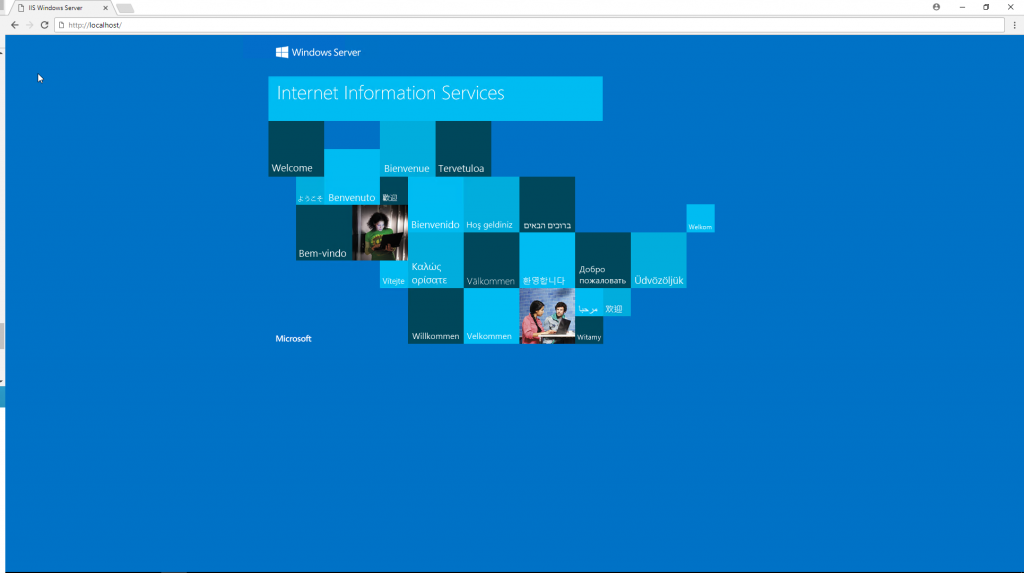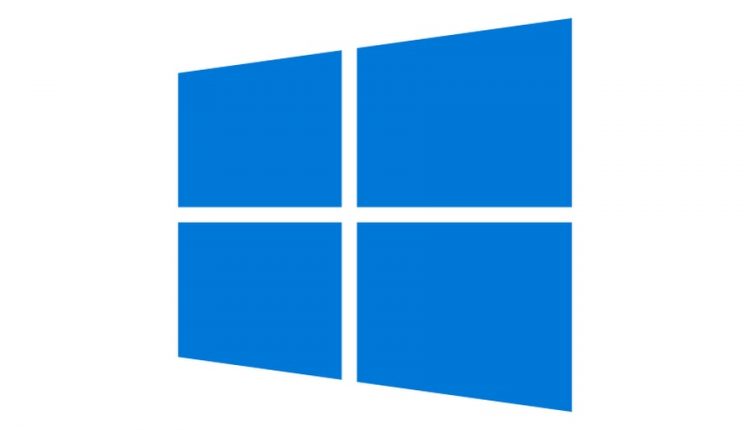การติดตั้ง IIS เพื่อใช้บริการ Web Server และ Domain
การติดตั้ง IIS (Internet Information Services) สำหรับการเปิดการใช้งาน Web Server และ Domain ในที่นี้เราจะทำบนระบบปฏิบัติการ Windows Server 2016 Standard ครับ
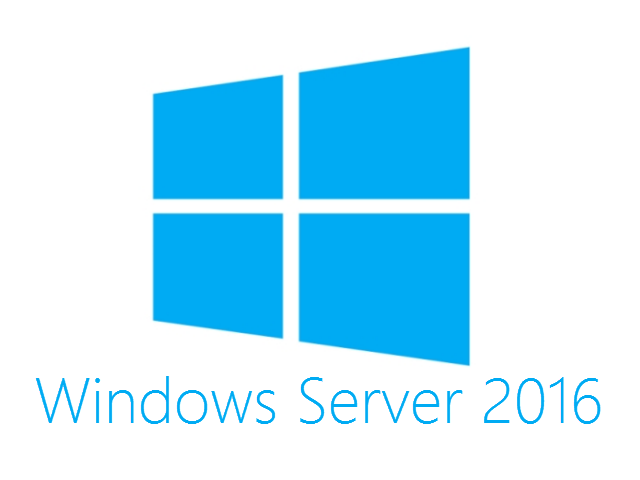
IIS ย่อมาจาก Internet Information Services เป็นโปรแกรมที่อยู่บน Windows OS ที่ทำหน้าที่เป็น Web Server หรือโปรแกรมสำหรับให้เครื่อง Computer ที่ติดตั้ง Windows สามารถเปิดบริการ Web Site และเรียกดูข้อมูลผ่าน Web Browser ทั้งหลาย เช่น IE , Chrome , Firefox สำหรับ IIS สามารถทำงานและรันภาษาโปรแกรมที่ไว้สำหรับเขียนเว็บได้หลากหลาย เช่น ASP, ASP.Net , PHP หรือ JSP เป็นต้น
การติดตั้ง IIS สามารถติดตั้งได้ผ่านทาง Server Manager ครับ
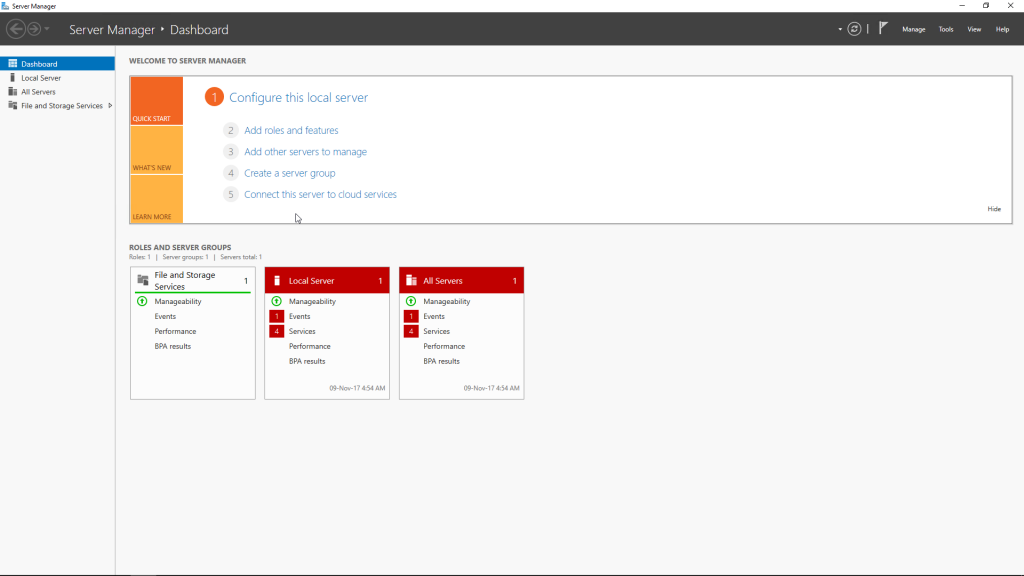
ขั้นตอนการติดตั้ง IIS
1. การติดตั้ง IIS สามารถทำได้โดยเปิด Server Manager จากนั้นเลือก Manage >> Add Roles and Feature
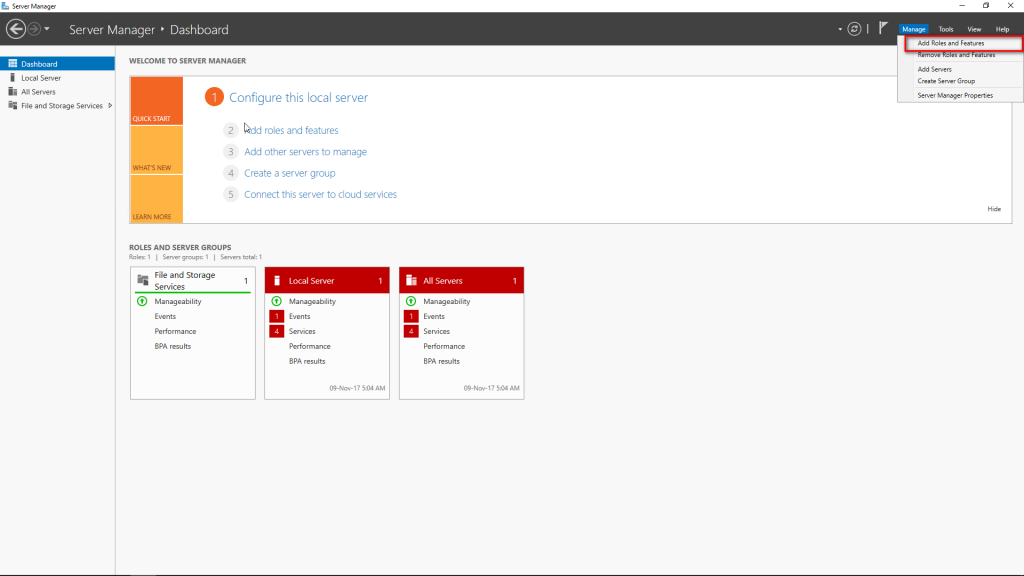
จะปรากฏหน้าของ Add Roles and Features Wizard
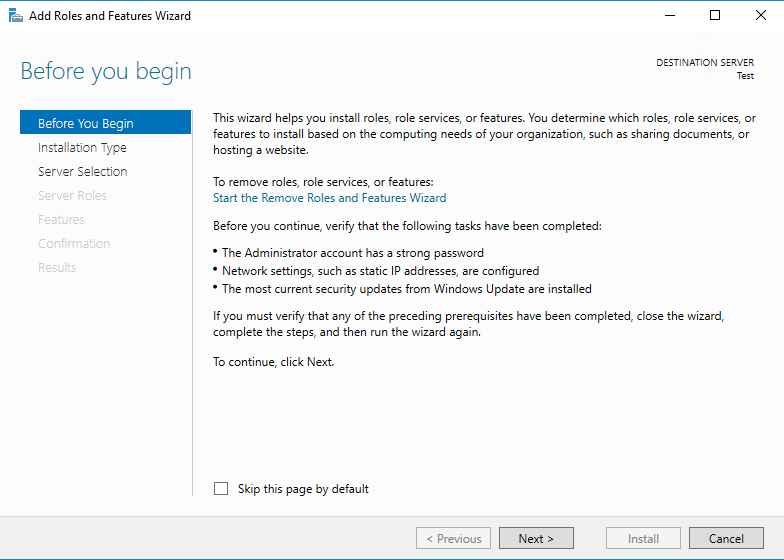
2. จากนั้นในส่วนของ Before You Begin คลิก Next
3. ส่วนของ Installation Type เลือก Rule-based or feature-based installation จากนั้นคลิก Next
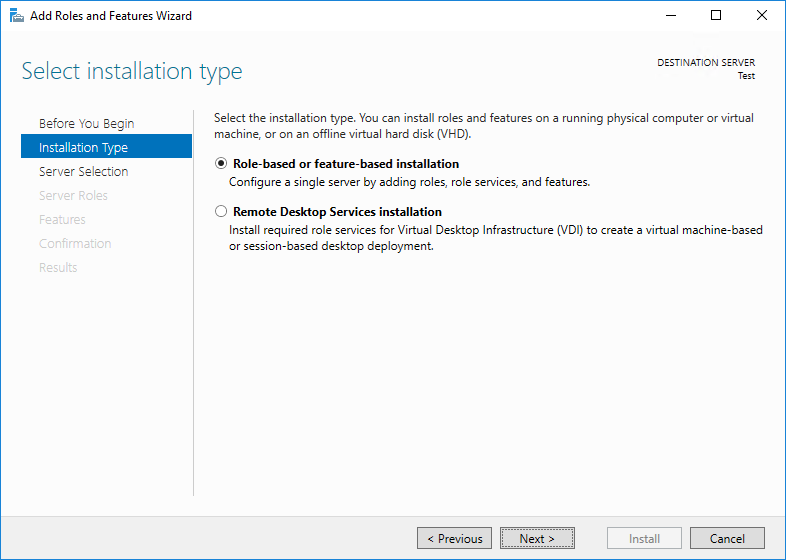
4. ส่วนของ Server Selection เลือก Select a server from the server pool จากนั้นคลิก Next
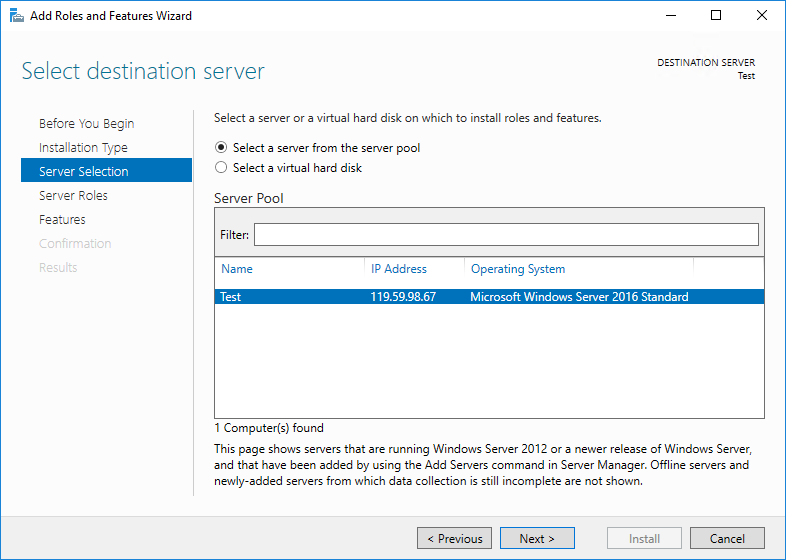
5. ส่วนของ Server Roles เลือก Web Server (IIS)
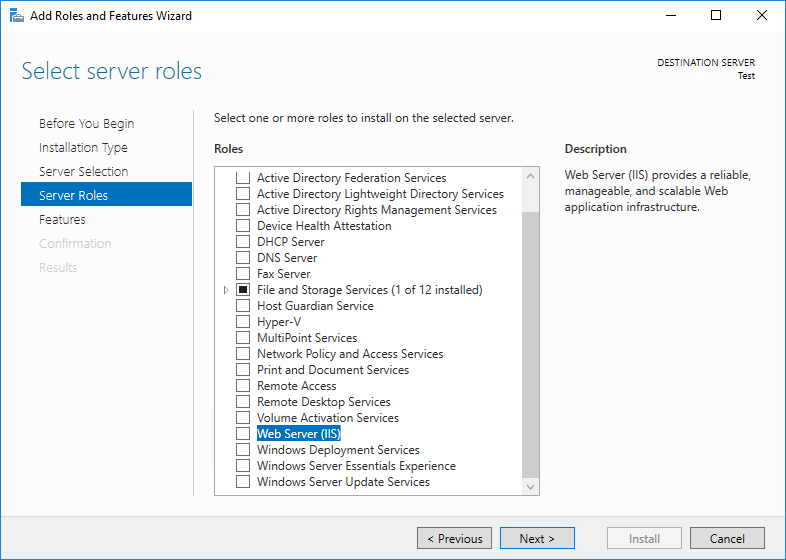
เมื่อคลิกเลือก Web Server (IIS) จะปรากฏ Add Roles and Features Wizard ให้คลิกที่ Add Features
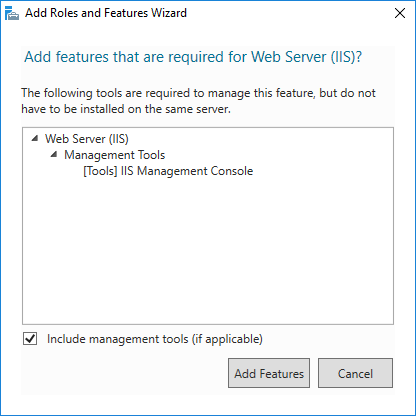
จากนั้นคลิก Next ไปขั้นตอนต่อไปได้เลย
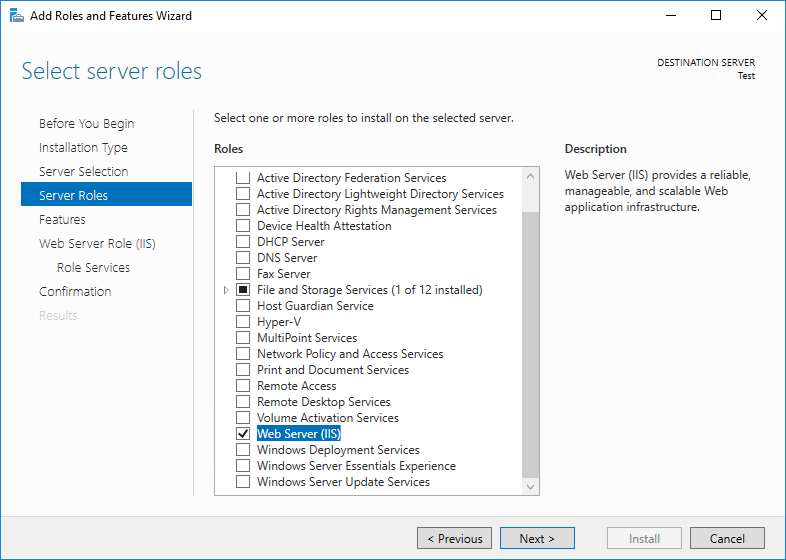
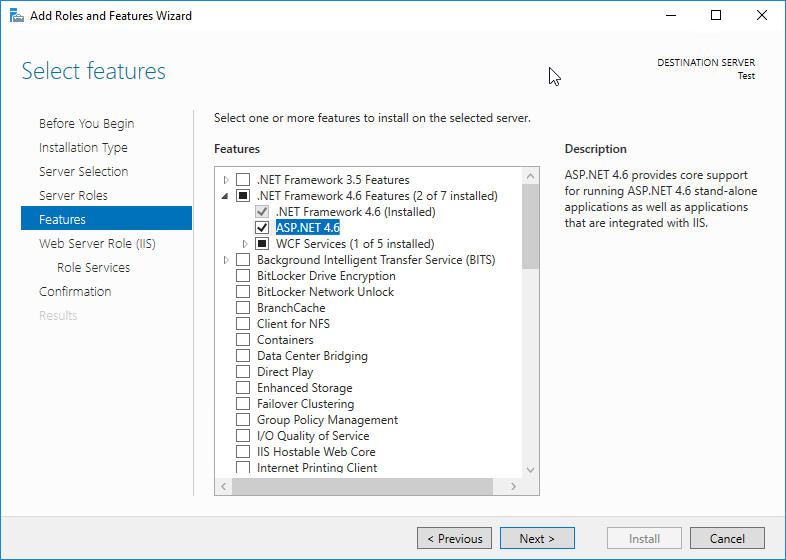
6. ส่วนของ Features สามารถเลือกติดตั้งได้ตามความต้องการในการใช้งาน ในส่วนนี้จะเลือกติดตั้ง .NET Framework 4.6 Features และจะเลือกติดตั้ง ASP.NET 4.6 เพิ่มเติมเพื่อให้สามารถใช้เปิดใช้งาน ASP.NET 4.6 ใน Server ของเรา เมื่อเลือก Features ที่ต้องการติดตั้งได้แล้ว จากนั้นคลิก Next
7. ส่วนของ Web Server Roles (IIS) คลิก Next
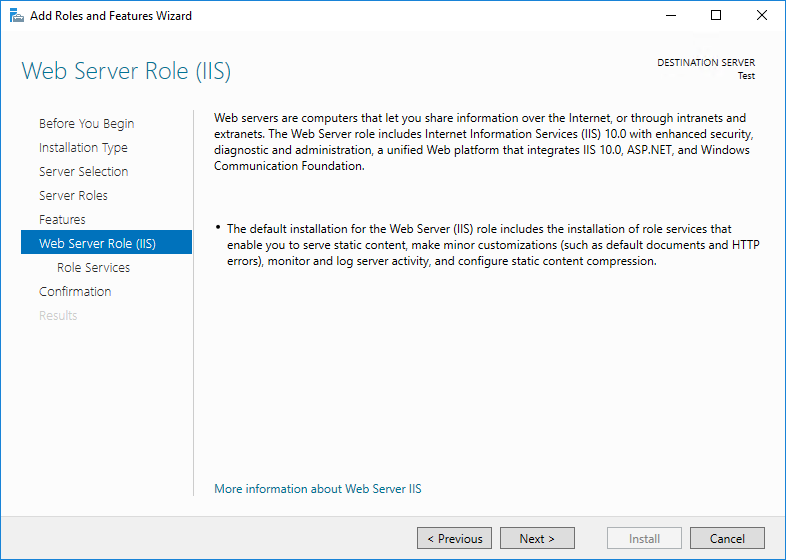
8. ส่วนของ Roles Service สามารถเลือกติดตั้ง service เพิ่มเติมได้ ขั้นตอนนี้คลิก Next ได้เลย
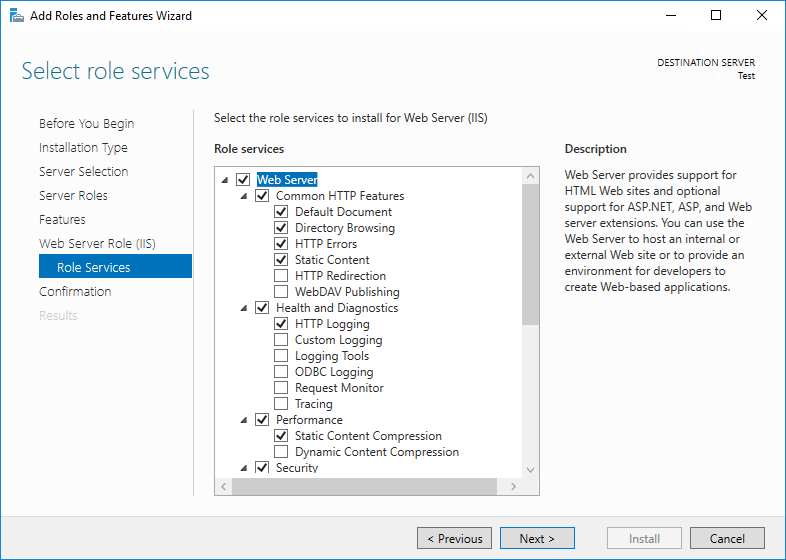
9. ส่วนของ Confirmation คลิก Install
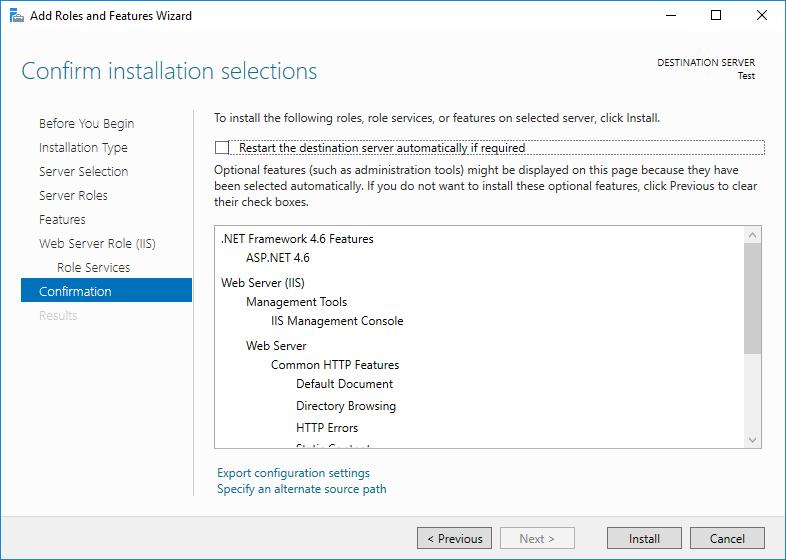
10. ส่วนของ Results รอการติดตั้งประมาณ 5 นาที เป็นอันเสร็จสิ้นการติดตั้ง IIS ครับ
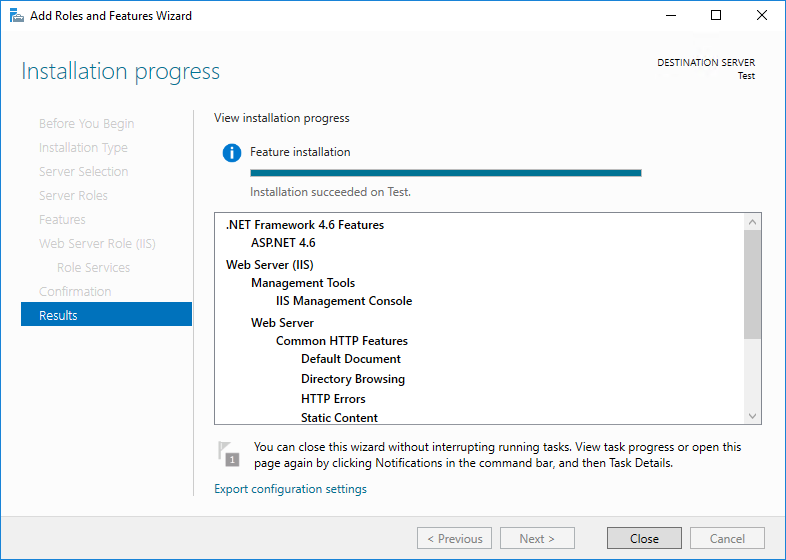
ทดสอบการติดตั้ง IIS บนเครื่องโดยสามารถพิมพ์ที่ Web Browser คือ http://localhost/ ได้เลยครับ